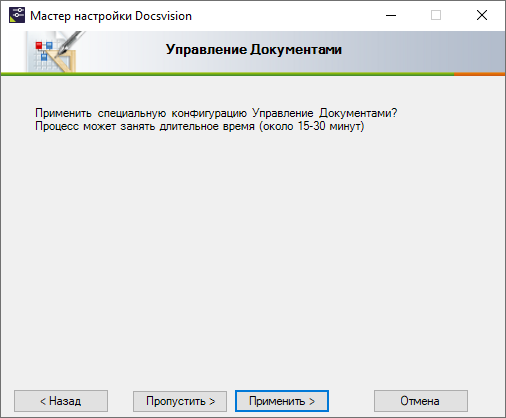Обновление модуля
Список изменений в текущей версии см. здесь: Изменения в релизной версии.
Условия обновления
-
Установка новой версии должна выполняться в нерабочее время.
-
Создайте резервную копию БД Docsvision.
-
База данных Docsvision должна быть переведена на работу с расширенными метаданными.
-
При обновлении версия клиентского дистрибутива должна быть равной версии серверного дистрибутива.
-
Если к новой версии модуля приложена инструкция по обновлению, следуйте ей.
-
Если комплект обновления включает обновление для модуля Платформа, перейдите к инструкции, приведенной в документации модуль Платформа. Руководство администратора, пункт "Установка новой версии модуля".
|
В связи с тем, что в версии 5.5.5 модуля Базовые объекты механизм обработки заданий и групп заданий был изменён, обратите внимание на следующие пункты:
|
Порядок обновления
-
Создайте резервную копию БД.
-
Остановите все сервисы Docsvision. Также остановите экзепляры Службы фоновых операций и все сервисы в кластере Docsvision или СУБП, если таковые используются.
-
Установите новую версию модуля из пакета установки, не удаляя существующей версии.
При обновлении используется каталог и область установки текущей версии.
-
На последней странице мастера установки установите флаг
Обновить базу данных. Запустите остановленные сервисы Docsvision, затем нажмите Готово.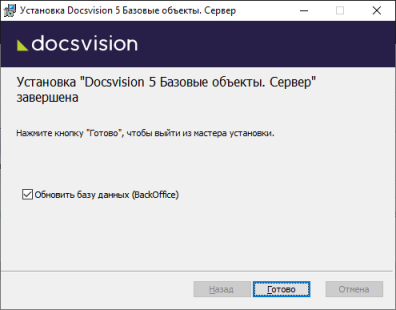 Рисунок 1. Флаг обновления базы данных
Рисунок 1. Флаг обновления базы данных -
Выберите базы данных, в которых будут обновлены библиотеки карточек модуля, и нажмите ОК.
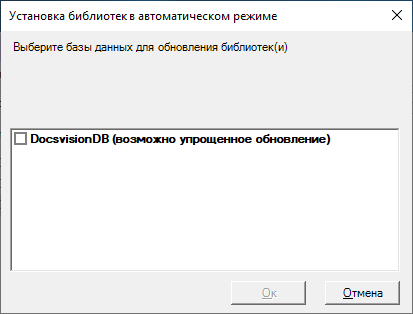 Рисунок 2. Список баз данных для обновления
Рисунок 2. Список баз данных для обновленияБудет запущен процесс обновления БД. По окончании обновления появится окно с результатом обновления, а также автоматически будут перезапущены сервисы Docsvision.
-
Запустите "Консоль настройки Docsvision" и завершите настройку Docsvision стандартным образом согласно документации модуля Платформа здесь и здесь.
Пользователь, от имени которого запускается "Консоль настройки Docsvision" должен являться администратором Docsvision, а также входить в группы Docsvision в Справочнике сотрудников: Администраторы УД, Администраторы КС и Системная для WF.
При выполнении данной операции в БД Docsvision будут загружены стандартные настройки приложения "Почтовый клиент" (входит в модуль Базовые объекты).
-
Установите новую версию модуля, не обновляя БД (флаг
Обновить базу данныхдолжен быть снят):-
На оставшихся узлах кластера Docsvision.
-
На сервере СУБП, Web-клиента и других модулей, использующих компоненты модуля Базовые объекты.
-
-
Клиентская часть модуля обновится автоматически при открытии Windows-клиента. Самостоятельно обновить клиентские компоненты можно из пакета установки
Docsvision 5 BackOffice client.msi.
Обновление нескольких модулей
Если планируется обновлять несколько модулей, следующие действия следует выполнять один раз после установки новых версий всех модулей:
-
Откройте Консоль настройки Docsvision.
Программа будет запущена в режиме мастера настройки.
Пользователь, от имени которого запускается Консоль настройки Docsvision должен являться администратором Docsvision, а также входить в группы Docsvision в Справочнике сотрудников: Администраторы УД, Администраторы КС и Системная для WF.
-
На странице Базы данных выберите рабочую БД Docsvision, установите переключатель в режим Использовать выбранную в списке базу данных и нажмите Далее.
 Рисунок 3. Обновление базы данных
Рисунок 3. Обновление базы данных -
Будет предложено обновить базу данных до новой версии. Выберите вариант ДА.
-
На следующей странице не изменяйте выбор обновляемых библиотек карточек. Нажмите Далее.
 Рисунок 4. Обновление библиотек карточек
Рисунок 4. Обновление библиотек карточек -
На странице Параметры базы данных нажмите Далее. Появится запрос на подтверждение обновления — согласитесь. Процесс обновления займет некоторое время.
-
На странице настроек производительности и перезапуска IIS нажмите Далее.
-
На странице Загрузка специальной конфигурации Управление документами нажмите Далее, чтобы загрузить стандартную конфигурацию приложения Управление документами.
-
Выполните аналогичные действия на шаге Загрузка специальной конфигурации Конструктор согласований.
-
Подтвердите настройки Workflow и выйдите из мастера.
-
Обновите версию модуля на всех узлах кластера Docsvision, СУБП и Web-клиента.
-
Клиентские компоненты модуля на компьютерах пользователей будут обновлены автоматически при запуске Windows-клиента.
Самостоятельно обновить клиентские компоненты можно из пакета установки
Docsvision 5 BackOffice client.msi.